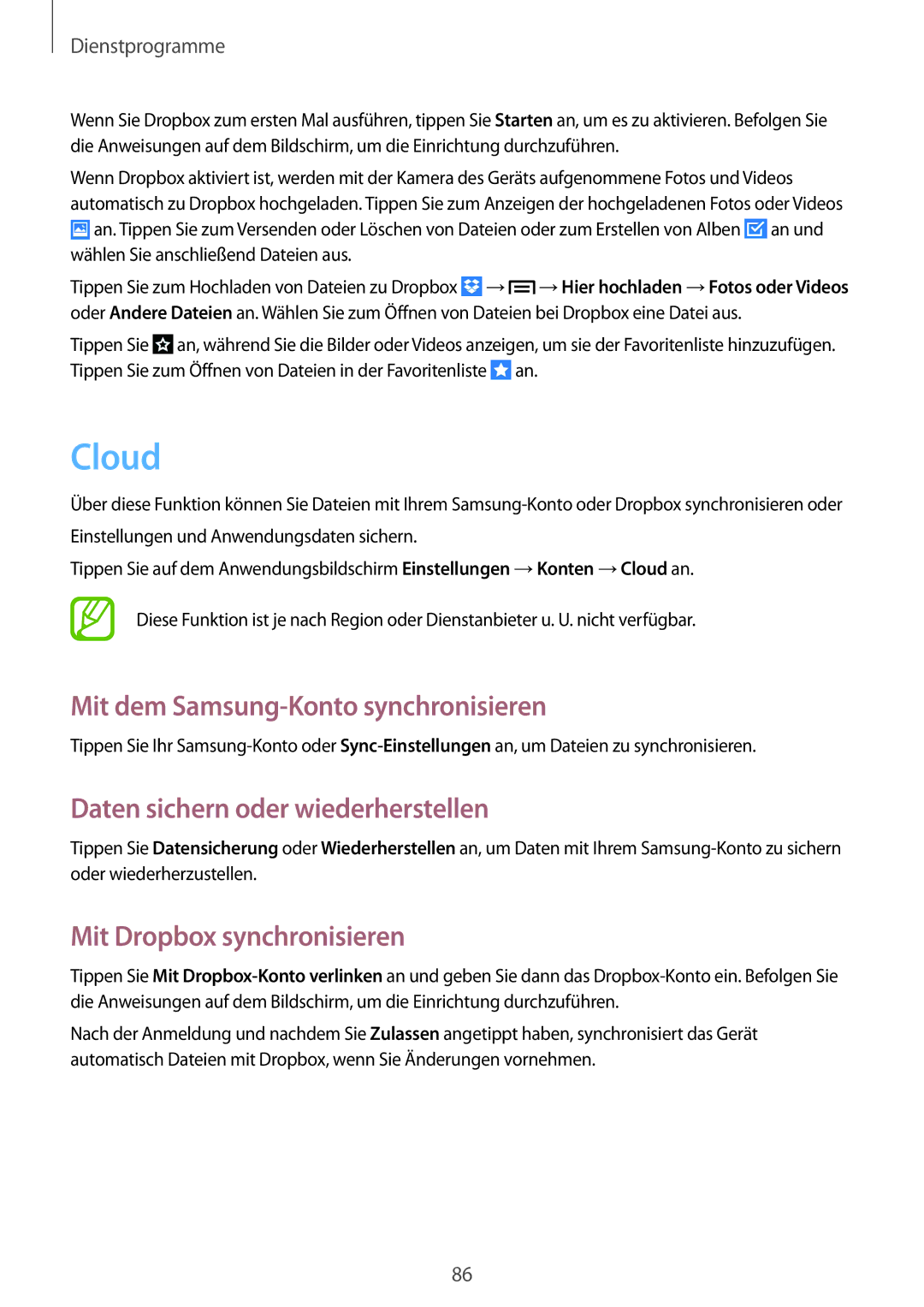Dienstprogramme
Wenn Sie Dropbox zum ersten Mal ausführen, tippen Sie Starten an, um es zu aktivieren. Befolgen Sie die Anweisungen auf dem Bildschirm, um die Einrichtung durchzuführen.
Wenn Dropbox aktiviert ist, werden mit der Kamera des Geräts aufgenommene Fotos und Videos automatisch zu Dropbox hochgeladen. Tippen Sie zum Anzeigen der hochgeladenen Fotos oder Videos ![]() an. Tippen Sie zum Versenden oder Löschen von Dateien oder zum Erstellen von Alben
an. Tippen Sie zum Versenden oder Löschen von Dateien oder zum Erstellen von Alben ![]() an und wählen Sie anschließend Dateien aus.
an und wählen Sie anschließend Dateien aus.
Tippen Sie zum Hochladen von Dateien zu Dropbox ![]() →
→![]() →Hier hochladen →Fotos oder Videos oder Andere Dateien an. Wählen Sie zum Öffnen von Dateien bei Dropbox eine Datei aus.
→Hier hochladen →Fotos oder Videos oder Andere Dateien an. Wählen Sie zum Öffnen von Dateien bei Dropbox eine Datei aus.
Tippen Sie ![]() an, während Sie die Bilder oder Videos anzeigen, um sie der Favoritenliste hinzuzufügen. Tippen Sie zum Öffnen von Dateien in der Favoritenliste
an, während Sie die Bilder oder Videos anzeigen, um sie der Favoritenliste hinzuzufügen. Tippen Sie zum Öffnen von Dateien in der Favoritenliste ![]() an.
an.
Cloud
Über diese Funktion können Sie Dateien mit Ihrem
Tippen Sie auf dem Anwendungsbildschirm Einstellungen →Konten →Cloud an.
Diese Funktion ist je nach Region oder Dienstanbieter u. U. nicht verfügbar.
Mit dem Samsung-Konto synchronisieren
Tippen Sie Ihr
Daten sichern oder wiederherstellen
Tippen Sie Datensicherung oder Wiederherstellen an, um Daten mit Ihrem
Mit Dropbox synchronisieren
Tippen Sie Mit
Nach der Anmeldung und nachdem Sie Zulassen angetippt haben, synchronisiert das Gerät automatisch Dateien mit Dropbox, wenn Sie Änderungen vornehmen.
86